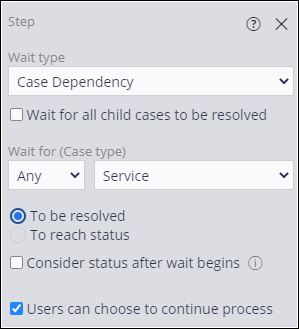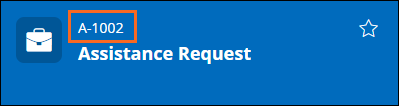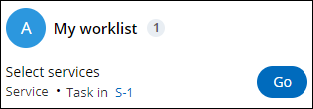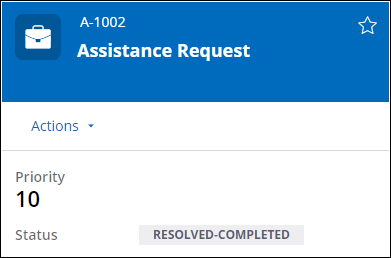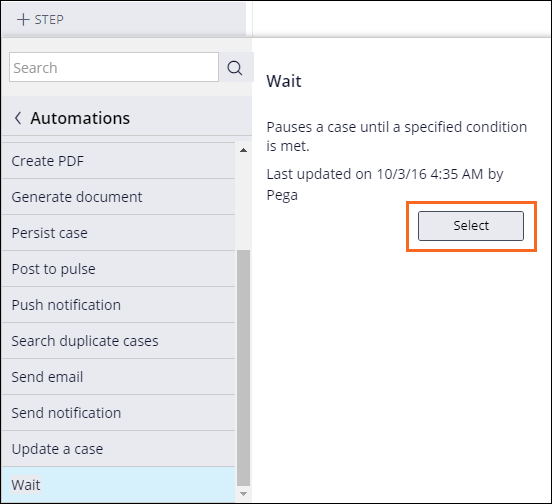
Pausar y reanudar el procesamiento de casos
1 Tarea
10 minutos
Escenario
InsCorp está lanzando un servicio de asistencia en carretera como una opción de cobertura de las pólizas de seguro de automóviles. Durante la etapa de servicio, el cliente selecciona un proveedor de servicio, y se crea un caso hijo de servicio para recolectar información del proveedor de servicio. Para que se procesen los casos de solicitud de asistencia y servicio correctamente, implemente una dependencia para pausar y reanudar el procesamiento del caso de solicitud de asistencia cuando el caso de servicio reúna las condiciones que usted define.
La siguiente tabla incluye las credenciales que necesita para completar el reto.
| Rol | Nombre de usuario | Contraseña |
|---|---|---|
| Application Developer | author@gogoroad | pega123! |
Nota: El entorno de práctica podría admitir completar varios retos. Como resultado, la configuración que se muestra en el recorrido del reto podría no coincidir exactamente con su entorno.
Recorrido del Reto
Tareas detalladas
1 Crear una automatización de Wait (Esperar)
- En el panel de navegación de App Studio, haga clic en Case types >Assistance Request (Tipos de casos > Solicitud de asistencia) para abrir el tipo de caso de solicitud de asistencia.
- En el proceso de creación de servicio, haga clic en Step > More > Automations > Wait > Select (Paso > Más > Automatizaciones > Esperar > Seleccionar) para agregar un paso que pause el procesamiento del caso.
- En el paso, escriba Wait for service completion (Esperar compleción del servicio).
- En el panel de propiedades Step (Paso) a la derecha, en la lista Wait for (Case type) [Esperar a (Tipo de caso)], seleccione Service para establecer una dependencia en el caso de servicio.
Nota: En este reto, el tipo de caso de solicitud de asistencia crea un único caso hijo de servicio, y no hay diferencia entre las opciones Any (Cualquiera) y All (Todo).
- Haga clic en To be resolved (A resolver) para pausar el caso de solicitud de asistencia hasta que se resuelva el caso de servicio.
Nota: El checkbox Users can choose to continue process (Los usuarios pueden elegir continuar el proceso) está seleccionada de manera predeterminada.
- En el extremo superior derecho, haga clic en Save (Guardar) para completar el flujo de trabajo de solicitud de asistencia.
Confirme su trabajo
- En el extremo superior derecho, haga clic en Save and run (Guardar y ejecutar) para ejecutar una nueva instancia del tipo de caso de solicitud de asistencia.
- Avance en el caso hasta la asignación Enter customer information (Ingrese la información del cliente).
- En la lista Id. de la cuenta, seleccione [email protected].
- Avance en el caso hasta la asignación Select service provider (Seleccionar proveedor de servicios).
- Haga clic en Submit (Enviar) para mostrar la asignación Seleccionar servicios. Tome nota del Id. de caso.
- En el menú de navegación del portal del usuario, haga clic en Home.
- En la sección My worklist (Mi lista de trabajo), haga clic en Go (Ir) para ver el caso de servicio creado más recientemente.
- Haga clic en la flecha hacia abajo al lado del Id. del caso de servicio para ver el Id. del caso padre.
- Haga clic en Assistance Request (Solicitud de asistencia) para abrir el caso padre.
- Verifique que la sección To do (Por hacer) del caso padre incluya Wait for service completion (Esperar hasta la compleción del servicio) y Select services (Seleccionar servicios).
- A la derecha de Select services (Seleccionar servicios), haga clic en Go (Ir).
- Haga clic en Submit (Enviar) para completar la asignación.
- Haga clic en No, advance the case (No, adelantar el caso).
- Verifique que el estado del caso padre sea Resolved-Completed (Resuelto-Completado).
Este Reto es para practicar lo aprendido en el siguiente Módulo:
Disponible en las siguientes misiones:
If you are having problems with your training, please review the Pega Academy Support FAQs.
¿Quiere ayudarnos a mejorar este contenido?